Ready 打印机是我们在工作中都会使用到的办公设备,大家都知道打印机要跟电脑连接了才可以打印,那如果遇到打印机无法连接怎么办?今天就为大家讲解下解决办法。 一、查看网卡是
打印机是我们在工作中都会使用到的办公设备,大家都知道打印机要跟电脑连接了才可以打印,那如果遇到打印机无法连接怎么办?今天就为大家讲解下解决办法。
一、查看网卡是否正确安装
1第一步鼠标右键点击网络选择属性

2第二步点击本地连接,选择属性
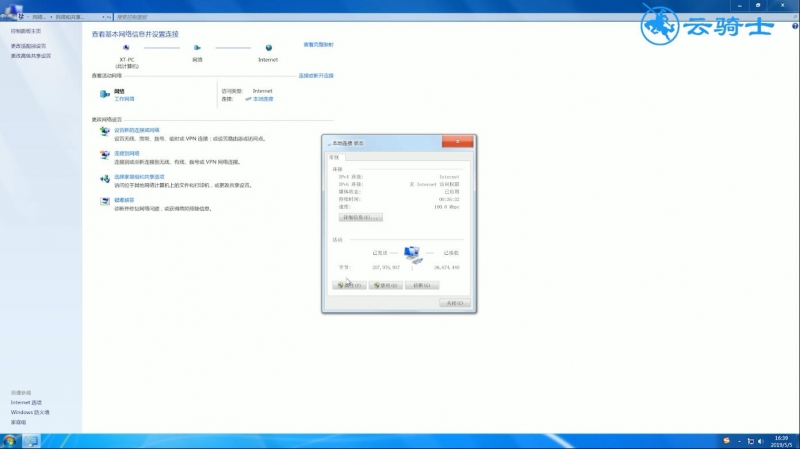
3第三步查看“Microsoft网络的文件和打印机共享”和“TCP/IP协议”是否正确安装
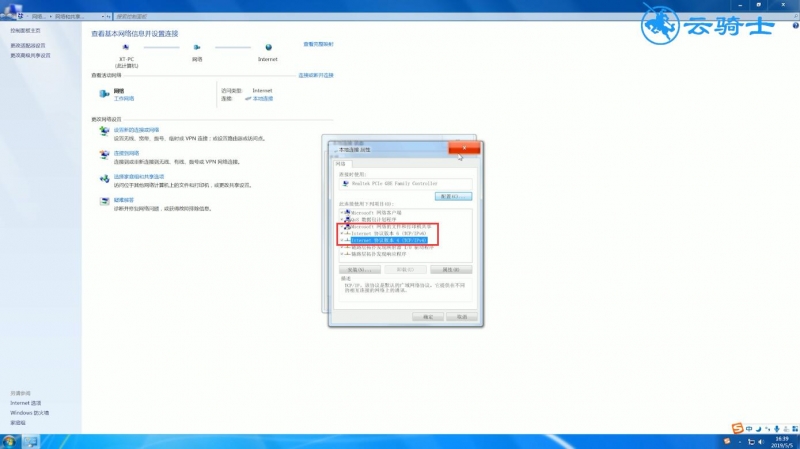
二、启动Print Spooler服务
4第四步鼠标右键点击计算机选择管理

5第五步依次点击“服务与应用程序”,“服务”
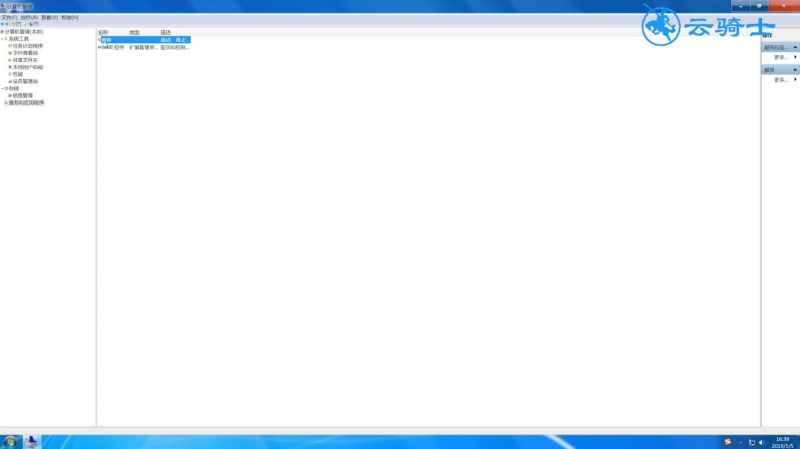
6第六步找到“Print Spooler”鼠标右键选择启动
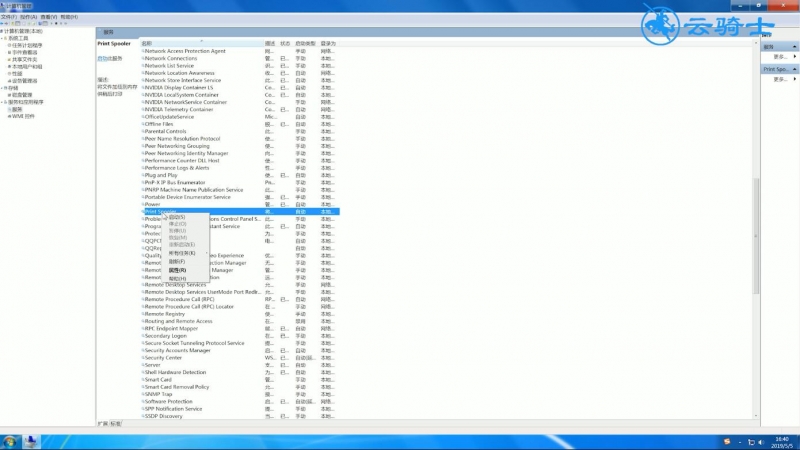
三、在Guest用户下进行操作
7第七步鼠标右键点击计算机,选择管理

8第八步打开计算机管理界面 ,选择“本地用户和组”
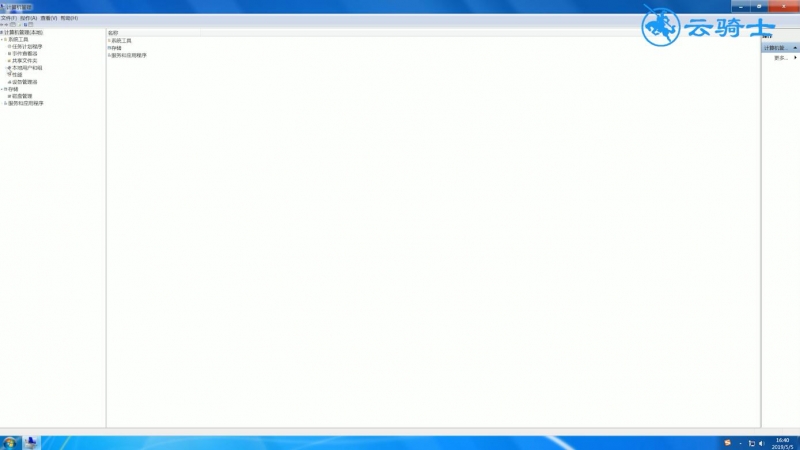
9第九步然后点击“用户”双击右侧的“Guest”
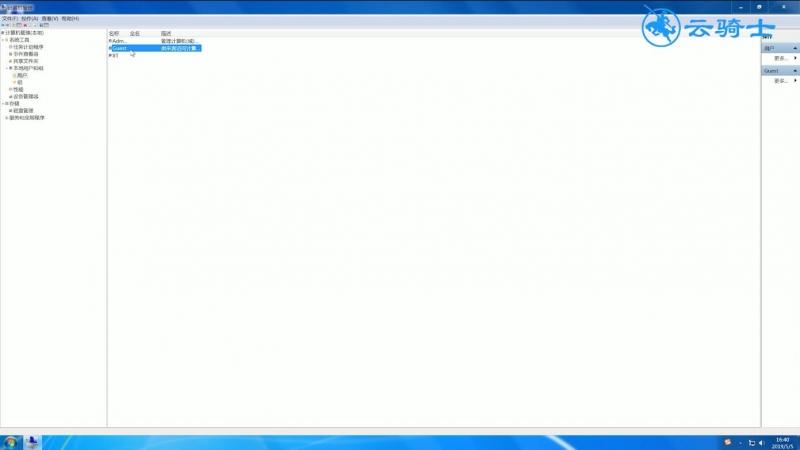
10第十步把“帐户已禁用”的勾去掉,点击“确定”
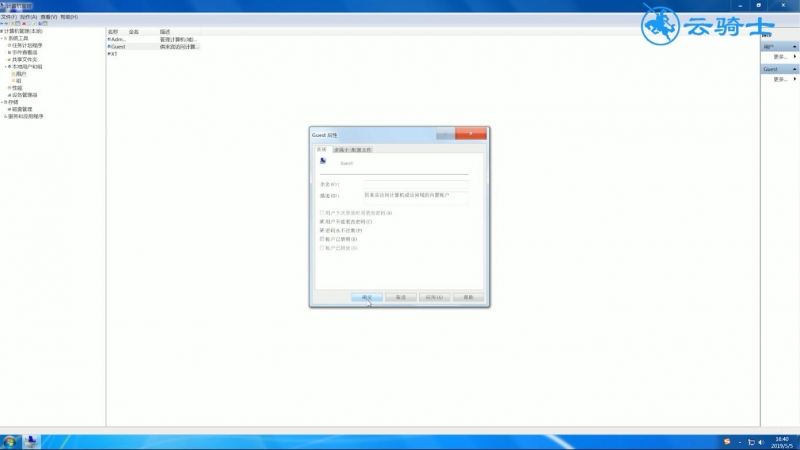
11第十一步回到桌面点击开始菜单,打开控制面板

12第十二步依次点击“系统和安全”,“管理工具”,“本地安全策略”,“本地策略”,“用户权限分配”
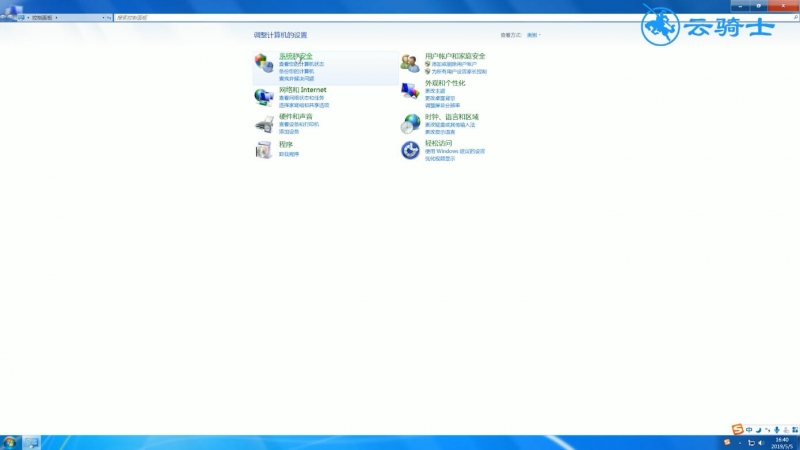
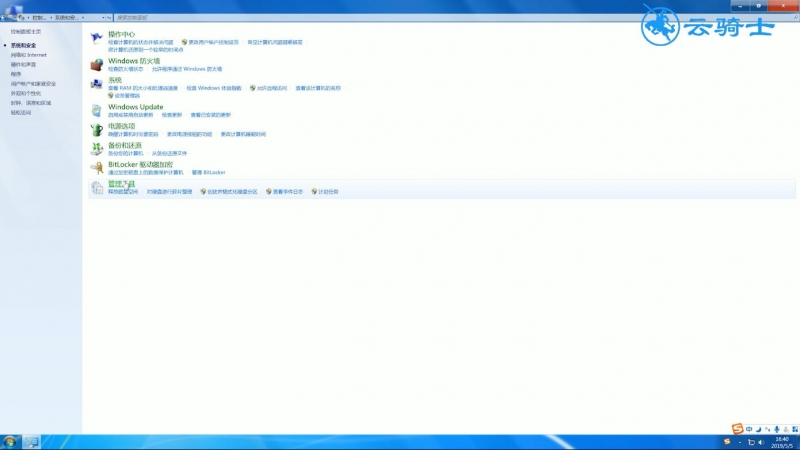
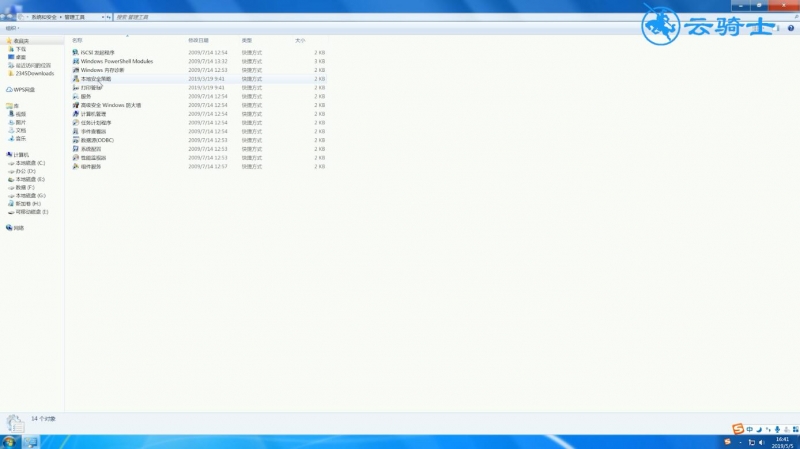
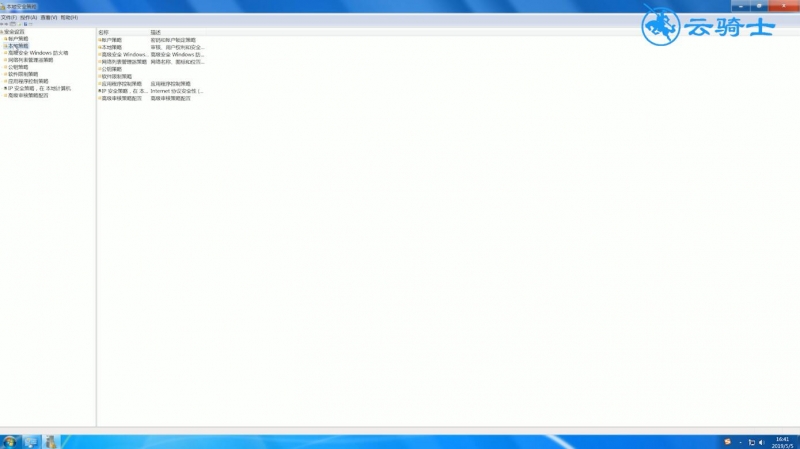
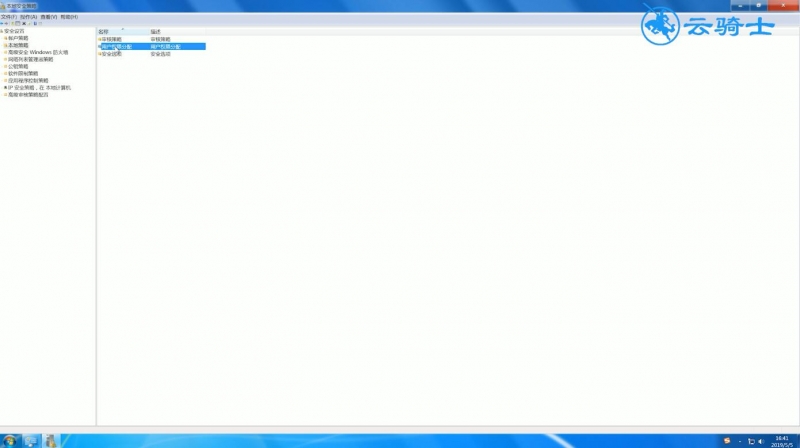
13第十三步双击打开“拒绝从网络访问这台计算机”
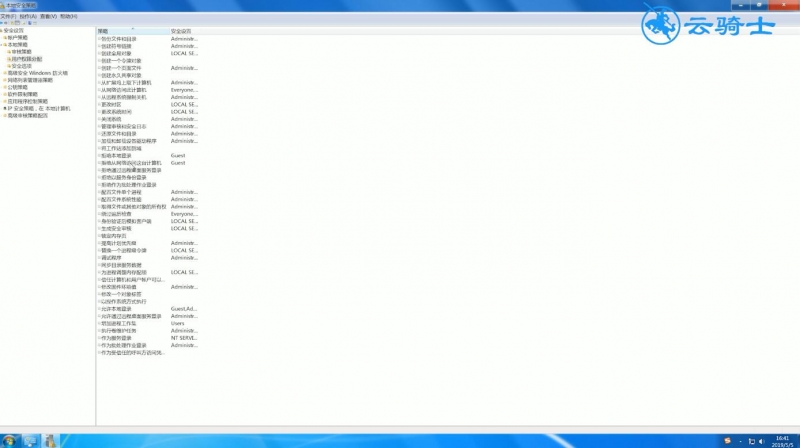
14第十四步删除Guest账户,点击确定
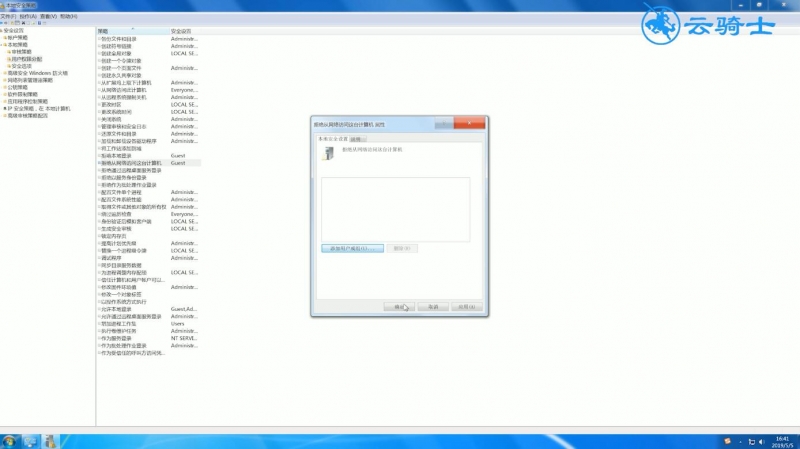
总结
15第十五步查看网卡是否正确安装
16第十六步启动Print Spooler服务
17第十七步在Guest用户下进行操作
【转自:http://www.nextecloud.cn/jap.html 欢迎转载】